

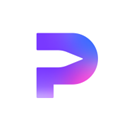
HiPaint绘画软件专为绘画爱好者和创作者设计,提供了出色的绘图工具和专业的绘画功能。HiPaint绘画软件下载v5.0.0具备简洁易用的用户界面和高度流畅的手写体验,让用户在创作过程中享受更加畅快和富有成果的体验。丰富的色彩工具如吸管、油漆桶工具,能够帮助用户创作出栩栩如生的作品。此外,HiPaint绘画软件下载引入的图层功能使得合成和编辑变得更加灵活,帮助用户在创作过程中更加出色。无论是初学者还是专业画家,都能在HiPaint绘画软件平台上找到满足自己创作需求的工具和功能。
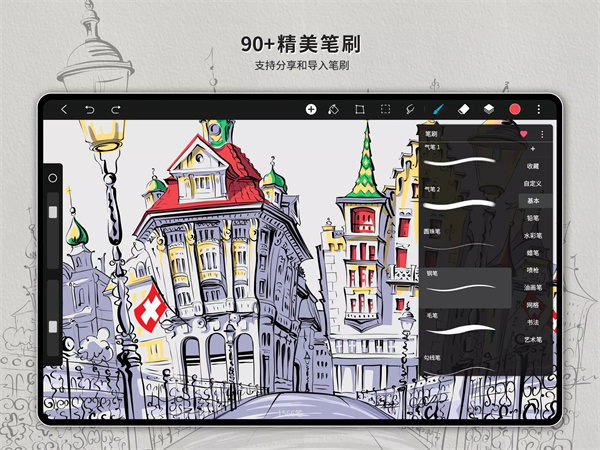
1、首先进入hipaint应用,点击右下角开始新建作品;
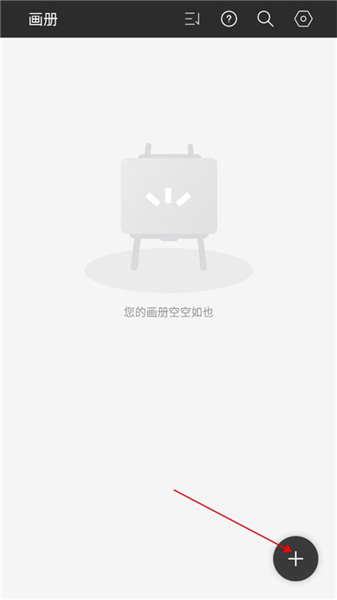
2、根据需求选择作品尺寸,或者选择根据本地图片创建;
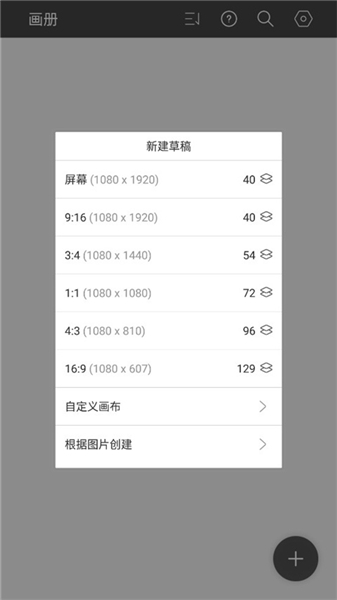
3、创作开始后,点击右上角的颜色板块,选择喜欢的颜色;
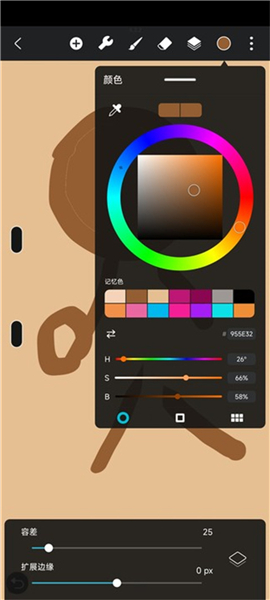
4、也可以点击试管图标吸取颜色;
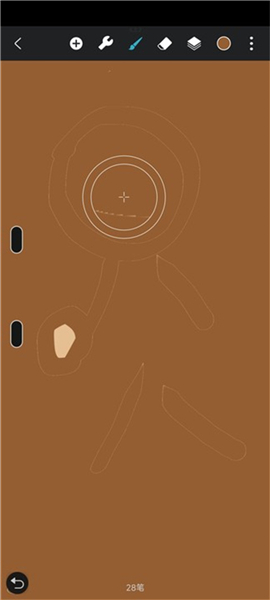
5、选择好颜色后,点击设置图标中的颜料桶图标,就可以进行颜色填充了!
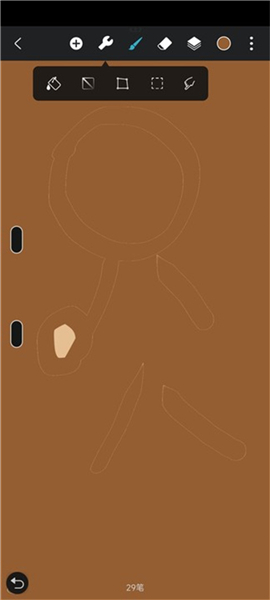
1、首先,打开hipaint应用,创建一个新的画布。在画布创建完成后,您将进入编辑界面,准备开始绘画。
2、在编辑界面中,点击屏幕顶部的“+”号图标,这里包含了多种绘画工具和形状选项。点击后,您会看到形状工具的选项,其中包括了直线、矩形、圆形等。
3、在形状工具选项下,找到“直线”图标并点击它。选择直线后,您就可以开始在画布上绘制直线了。
4、点击屏幕上的起始位置,按住不放并拖动手指或触控笔,直到直线的长度和方向符合您的要求。松开手指或触控笔,直线便完成了。
1、首先,下载“HiPaint”应用程序。安装完成后,打开HiPaint APP。
2、启动HiPaint APP后,您将看到应用界面中有连接数位板的提示。根据您的数位板型号,您需要通过蓝牙或USB进行连接。如果是蓝牙连接,确保数位板已经开机并处于配对模式,之后通过APP界面中的“连接设备”选项,选择您的数位板进行配对。如果是USB连接,则需要使用数据线将数位板直接连接到手机,确保连接稳定。
3、连接成功后,您可以在HiPaint APP中调整数位板的屏幕显示模式。如果您的数位板是绘王L310或L610型号,您可以在APP设置中找到“横竖屏模式”的选项。根据自己的使用习惯,选择横屏或竖屏模式,调整后点击确认即可。这一功能支持在安卓手机和苹果手机上使用,让您的绘画体验更加舒适。
4、如果需要,您还可以在HiPaint APP中进行数位板的校准,确保笔触的精确度和流畅度。一般来说,HiPaint APP会提供简单的校准教程,您只需按照提示进行操作即可。
5、完成以上设置后,您可以开始在HiPaint APP中使用数位板进行创作。无论是绘制线条、上色,还是进行精细的修饰,数位板的精准操作都会为您的绘画带来更高的自由度和流畅性。
1、首先,确保您已经在设备上安装并成功打开Hipaint软件。进入主界面后,点击进入画布页面,准备开始您的创作。
2、在画布页面的顶部菜单中,找到并点击“导入”按钮,或者通过菜单中的“笔刷”选项进入笔刷管理页面。在这里,您将能够管理和导入您需要的各种笔刷。
3、当您点击导入按钮后,会弹出一个文件选择对话框。通过此对话框,您可以浏览设备中的文件并选择要导入的笔刷文件。支持的笔刷文件通常为.hbr格式。
4、选定所需的笔刷文件后,点击“打开”按钮,笔刷文件将被成功导入到Hipaint中。您可以在画布页面右侧的笔刷面板中找到刚刚导入的笔刷。
5、导入的笔刷现在可以在画布页面右侧的笔刷栏中看到。只需点击该笔刷,即可将其应用到您的作品中进行创作。您可以根据需要调整笔刷的大小、透明度等参数,达到理想的绘画效果。
1、HiPaint 云备份是手动备份还是自动备份?
云备份是手动备份的。目前,HiPaint仅支持通过华为云进行备份,后续可能会支持更多的网盘备份选项。
2、从云端导入备份时是否会覆盖当前设备的文件?
是的,导入云端备份时会覆盖当前设备上的所有作品文件。因此,建议在导入之前,先备份或导出未备份的作品,以免数据丢失。
3、作品文件如何单个上传?
目前不支持单独上传单个作品文件。备份和导入操作通常是针对所有作品的批量操作。
4、如果在 HiPaint中删除了一个作品,云盘备份也会删除吗?
不会。如果在HiPaint中删除作品,它仅会从应用中移除,而备份的副本依然保留在云盘上,不会受到影响。
5、如何获取HiPaint使用教程?
在HiPaint应用的作品页点击相应按钮后,可以访问详细的图文操作手册。这个手册全面介绍了HiPaint中的所有功能及其使用方法,并支持在线搜索,帮助您更快速地掌握应用技巧。
6、经常误触双指撤销,如何关闭?
如果您不想在绘画时误触双指撤销功能,可以在应用的“设置”中找到“绘画设置”选项,关闭“双指撤销”功能即可。这样就能避免在操作时不小心撤销操作的情况发生。
7、填色有白边怎么办?
白边问题通常是由于油漆桶的容差值设置太低引起的。在使用油漆桶填充时,保持手指在画布上滑动并调整容差值。通过右滑增加容差,左滑减小容差,适当调整后可避免填色时出现白边。新的容差值设置会被HiPaint自动保存并应用于下次填色。
8、什么是笔模式?
笔模式(也叫“手掌防误触”)是HiPaint为避免手掌触摸屏幕时误操作而设计的功能。启用笔模式后,您的手掌接触屏幕时不会导致画布的缩放或旋转,使得绘画过程更加流畅。
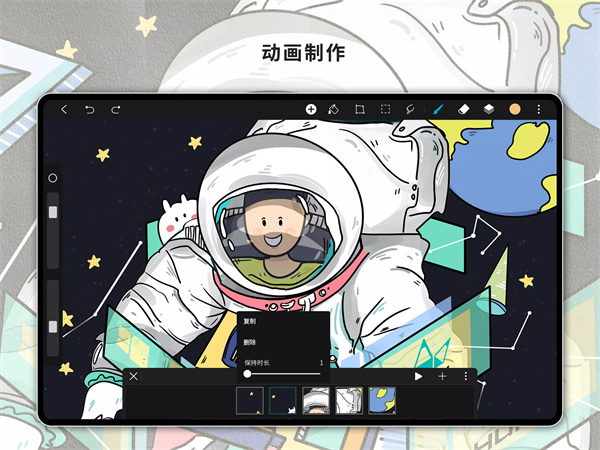
【色彩魔法】
- 利用吸管工具轻松选取完美的色彩。
- 油漆桶工具填充颜色,拖动调节容差。
- 拥有历史颜色和调色板,方便切换到最近使用的颜色。
【图层掌控】
- 最多支持100个图层,且提供丰富的编辑功能。
- 支持20多种图层混合模式,实现专业级合成效果。
【创意无限】
- 稳定器功能,让笔触更平滑。
- 插入直线、矩形、椭圆等形状,轻松创建完美的图案。
- 画布水平和垂直翻转,对称视觉引导。
- 支持导入图片进行编辑或复制艺术作品。
【装饰效果高级定制】
- 提供高斯模糊、HSB、RGB调整等装饰效果。
- 调整色调、饱和度、亮度,打造个性化作品。
- 素描滤镜一键提取轮廓,实现艺术效果。
- 高斯模糊和动态模糊,创造深度和运动效果;锐化滤镜增强清晰度。
【多点触控操作】
- 轻点屏幕实现撤销功能。
- 双指捏合放大/缩小并旋转画布。
- 三指点击进行重做操作。
- 长按屏幕激活吸管工具。
- 双指捏合恢复画布。
【笔划记录与统计】
- 准确记录每一步创意,精确计数每一笔划。
【保存、导出和分享】
- 支持导出功能,方便与朋友和家人分享,并继续创作。
1、打开HiPaint绘画软件,在首页点击创建新作品。
2、根据需求,选择所需尺寸,或导入本地图片。
3、开始创作后,点击右上角的颜色板,选择所需颜色。
4、也可点击吸管工具吸取颜色。
5、选择好颜色后,点击颜料桶图标进行填充。
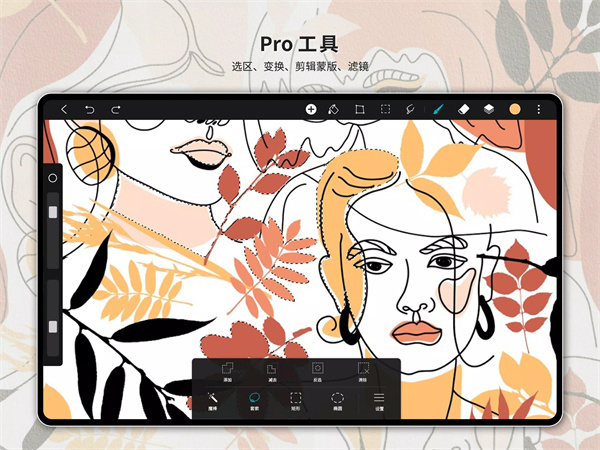

小红书软件怎么使用图文模板

大象记账使用教程

汽水音乐下载的歌曲存储路径 下载的歌曲在哪个文件夹

微信删除的好友如何找回来 微信好友怎么偷偷加回来

微信聊天记录删除了怎么恢复 如何找回以前的聊天记录

微信一个手机号怎么注册小号 注册小号用同一个手机号教程